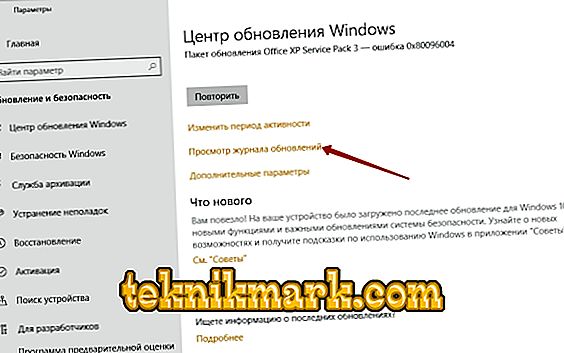Операционната система Windows е най-модерната и многофункционална система в момента. Разработчиците постоянно се подобряват и допълват, като случайно въвеждат нови грешки и грешки. Автоматичното инсталиране на актуализации често помага да се решат много проблеми, но понякога и обратното. След следващата актуализация операционната система може да зависне и инсталираните приложения и програми ще спрат да работят напълно. Това може да се случи по различни причини. Например, промените в драйверите за повреда на ядрото на операционната система или причиняват неизправност. Не трябва обаче да деактивирате автоматичните актуализации. По-лесно е да отстраните някои от тях в случай на повреда. Нека да разберем как това може да се направи.

Метод за деинсталиране на актуализацията на Windows.
Къде са актуализациите и за какво са?
Преди да изтриете всичко наведнъж, трябва ясно да разберете какво са тези актуализации и какви са техните функции. Както беше споменато по-рано, самата система изтегля добавките, които се появяват, когато са свързани към интернет, и след това ги интегрира след рестартирането.
Те са необходими за:
- Нормалното функциониране на софтуера;
- Защита срещу всякакви вируси;
- Опростете инсталирането на Windows компоненти и драйвери.
Разработчиците на Microsoft също така твърдят, че като изключите автоматичното обновяване на операционната система, потребителят рискува не само да улови куп вируси и други "мрежови" проблеми, но и да лиши от инсталирането на най-новите програми и драйвери, които могат да повлияят неблагоприятно на работата на всяко оборудване и система в цяло. Преглед на инсталираните актуализации е възможно, и дори е необходимо. За да направите това, отидете на "Контролен панел", отворете "Програми и функции" и изберете "Преглед на актуализациите". Системата ще предостави цялата информация за това какво и кога е била изтеглена.

Методи за премахване
Така че решихте да се отървете от изтеглените файлове. Помислете как можете да премахнете актуализациите на Windows 7 и 10.
С помощта на контролния панел
Този метод ще изисква само няколко минути и няколко кликвания на мишката.
- Отидете в "Контролен панел" (можете да направите това през менюто "Старт").
- Отворете "Система и сигурност", там ще намерите "Център за актуализиране на Windows".
- В прозореца, който се отваря, потърсете "View update log.
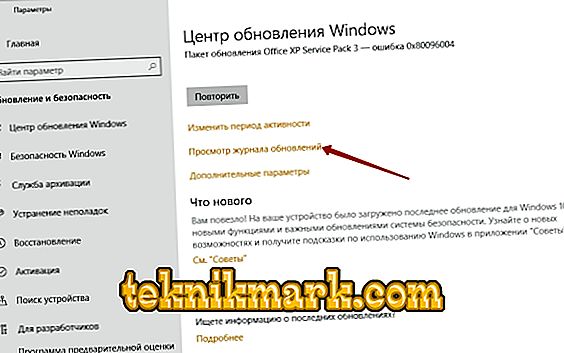
- Намираме пакета, след който има неизправности в компютъра. Това може да е последната от тях, а може би и предишната, ако неизправността се е случила достатъчно дълго.
- Премахнете актуализациите, като използвате съответната команда.
Има и друг начин. Можете да стигнете до списъка с актуализации чрез елемента “Програми и функции” на контролния панел. Има раздел „Преглед на инсталираните актуализации на Windows“. Тогава действаме както в предишния параграф. Не забравяйте да рестартирате компютъра след "почистването".

Използване на командния ред
Случва се, че операционната система отказва да премахва пакети или незабавно ги инсталира отново. В този случай можете да премахнете най-новите актуализации за Windows 7 и Windows 10, като използвате командния ред. За да избегнете грешки, използвайте този метод само ако контролният панел откаже да изтрива файлове.
- На първо място, трябва да запишете номера на пакета, който искате да премахнете, като добавите към него префикс kb. Пример: kb: 12345678.
- След това отидете на "Старт" и изберете "Изпълни". Отваря се командния ред.
- Въвеждаме там: wusa.exe / uninstall / kb: 12345678 Припомнете си, че 12345678 е номерът на пакета.
- Натиснете Enter.
- Само сега можете да рестартирате компютъра.
Както виждаме, не е толкова трудно да се почисти системата от иновации. Но искам да отбележа, че е желателно да се създаде възстановяване на контролна точка, преди да се извършат манипулации, за да се избегне окончателното разрушаване на системата. Също ви напомняме, че автоматичните актуализации могат да бъдат премахнати и конфигурирани, ако постоянно предизвикват проблеми в операционната система. Центърът за актуализации ви позволява да блокирате инсталирането на пакети, да поискате разрешение всеки път, както и да преглеждате и инсталирате само необходимите добавки, а не всички предлагани.